Quản lý phân vùng (partition) là một trong những hoạt động tẻ nhạt nhất trên Linux. Nếu bạn là người mới sử dụng hệ điều hành, bạn thậm chí có thể thấy quá trình này khá khó hiểu.
Nhưng vì phân vùng đĩa là một bước thiết yếu trong quá trình cài đặt hệ điều hành và tổ chức tệp, bên cạnh nhiều vai trò khác, bạn bắt buộc phải biết cách quản lý phân vùng trên máy tính của mình.
Đây là hướng dẫn về cách sử dụng fdisk để tạo, thay đổi kích thước và xóa phân vùng trên Linux.
1. Fdisk là gì?
Fdisk là một tiện ích dòng lệnh dựa trên văn bản để xem và quản lý các phân vùng đĩa cứng trên Linux. Nó hỗ trợ các bảng phân vùng (partition table) khác nhau và cho phép bạn tạo, xóa và sửa đổi các phân vùng đĩa. Nhờ đó bạn có thể sử dụng không gian đĩa một cách hiệu quả để cài đặt hệ điều hành, sao lưu dữ liệu và tổ chức các tệp của mình.
2. Làm thế nào để cài đặt fdisk trên Linux?
Fdisk là một tiện ích phân vùng tiêu chuẩn, và do đó bạn sẽ thấy nó được cài đặt sẵn trên hầu hết các bản phân phối Linux hiện có. Để tìm hiểu xem hệ thống của bạn có fdisk hay không, hãy mở terminal và chạy:
which fdiskNếu nó trả về một đường dẫn, điều đó có nghĩa là fdisk có trên hệ thống của bạn. Trong trường hợp không có, bạn cần phải cài đặt thủ công.
Trên hệ thống dựa trên Debian:
sudo apt install fdiskTrên Fedora:
sudo dnf install fdiskTrên các bản phân phối dựa trên Arch:
sudo pacman -S fdiskTrên CentOS:
sudo yum install fdisk>>> Xem thêm: 10 Lý do hàng đầu để học JavaScript làm ngôn ngữ lập trình nền tảng
3. Cách sử dụng fdisk trên Linux
Sau khi bạn đã cài đặt fdisk, hãy làm theo hướng dẫn bên dưới để tìm hiểu cách sử dụng nó để thực hiện các hoạt động quản lý đĩa khác nhau trên hệ thống.
3.1 Liệt kê tất cả các phân vùng trên đĩa
Đầu tiên và quan trọng nhất, hãy liệt kê các phân vùng trên hệ thống của bạn. Chúng ta có thể làm điều này bằng cách sử dụng đối số -l với lệnh.
Trong cửa sổ dòng lệnh (command line), nhập lệnh sau và nhấn Enter:
sudo fdisk -lĐầu ra:


3.2 Vào và sử dụng chế độ lệnh (command mode)
Sau khi bạn đã liệt kê các phân vùng có sẵn trên hệ thống của mình, bạn cần vào chế độ lệnh để có thể thực hiện bất kỳ hoạt động nào trên đĩa.
Để làm điều này, hãy chọn thiết bị mà bạn muốn thực hiện các hoạt động và chạy lệnh sau:
sudo fdisk /dev/sdaĐảm bảo thay thế /dev/sda trong lệnh trên bằng tên thiết bị bạn chọn.
Khi ở chế độ lệnh, bạn có thể sử dụng các chữ cái để thực hiện các thao tác khác nhau. Nếu bạn đang sử dụng fdisk lần đầu tiên, hãy nhập m và nhấn Enter để lấy danh sách tất cả các lệnh được hỗ trợ.
3.3 Xem bảng phân vùng
Một trong những hành động quản lý phân vùng cơ bản mà bạn nên thực hiện trước khi chuyển sang tạo, định dạng hoặc xóa phân vùng trên ổ đĩa của mình là xem bảng phân vùng.
Làm như vậy cung cấp cho bạn tất cả thông tin về các đĩa logic hoặc phân vùng trên đĩa cứng của bạn, sử dụng chúng, sau đó bạn có thể quyết định cách bạn muốn quản lý các phân vùng trên đĩa của mình.
Để xem bảng phân vùng trong Linux, hãy nhập p và nhấn Enter . Hãy nhớ rằng lệnh này sẽ hữu ích ngay cả trong các giai đoạn sau — sau khi xóa, tạo hoặc định dạng phân vùng — để tìm hiểu trạng thái của bảng phân vùng tại thời điểm đó.
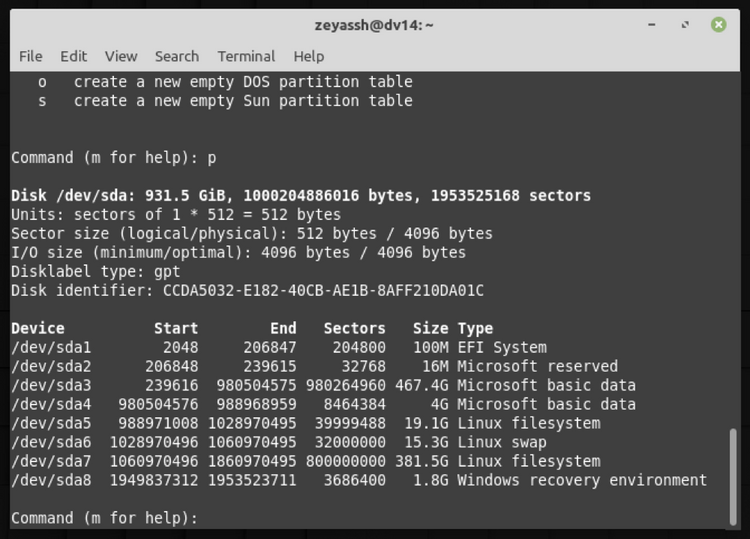
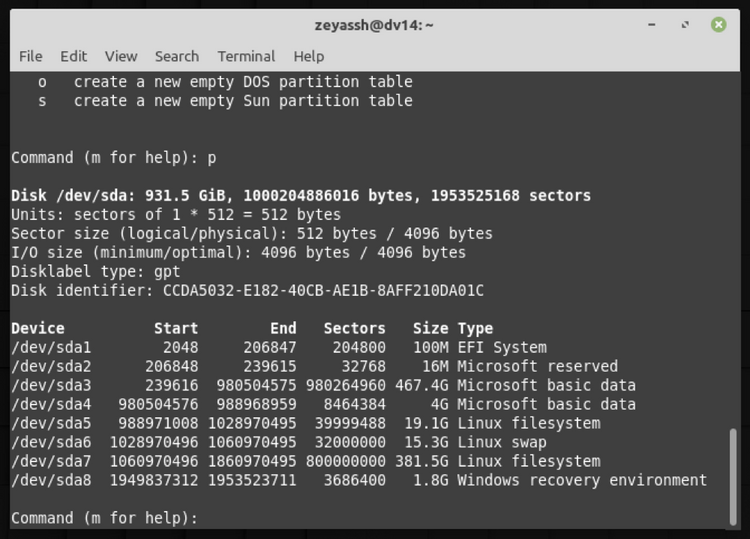
3.4 Xóa phân vùng
Sau khi đánh giá bảng phân vùng, nếu bạn muốn xóa phân vùng để giải phóng dung lượng hoặc chuẩn bị đĩa để mở rộng phân vùng khác, bạn có thể sử dụng lệnh d để xóa phân vùng.
Để thực hiện việc này, trong terminal, nhập d và nhấn Enter. Bây giờ Fdisk sẽ yêu cầu bạn chọn một phân vùng mà bạn muốn xóa. Kéo lên đầu ra của lệnh p và tìm số liền kề với phân vùng bạn muốn xóa.
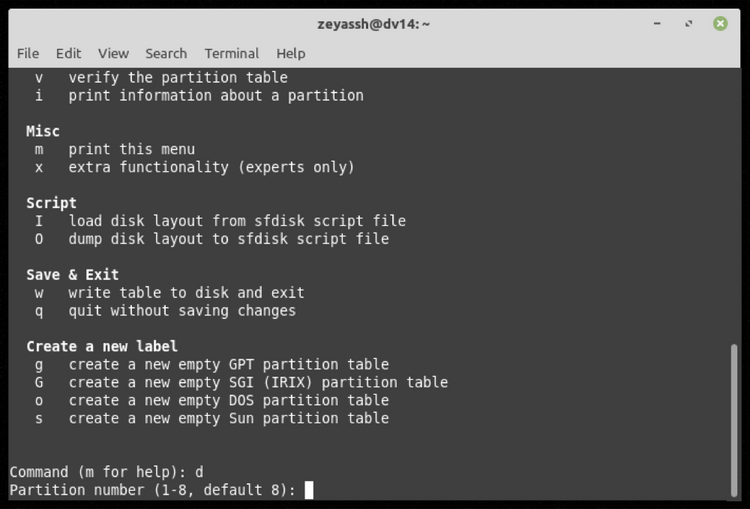
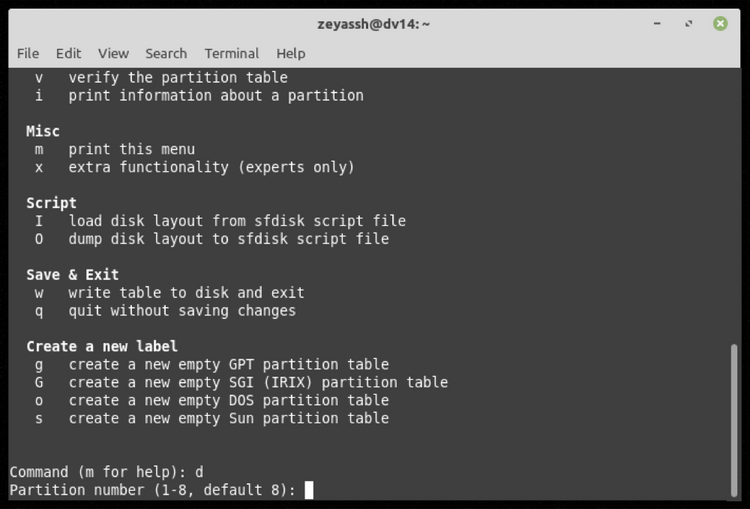
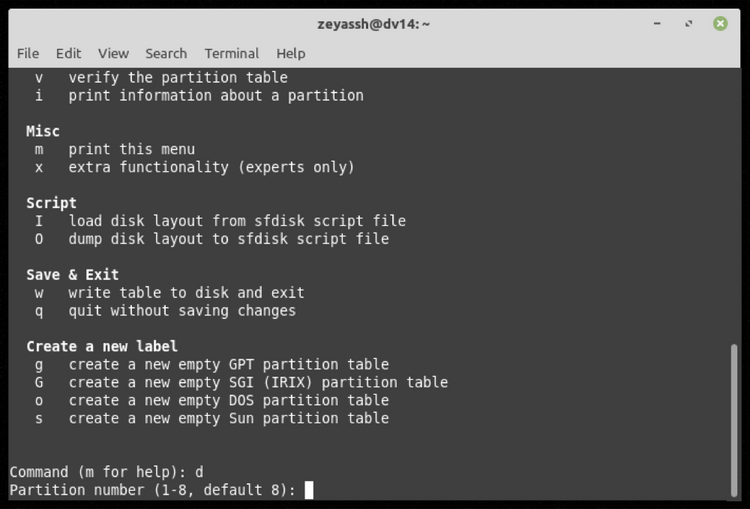
Nhập số và nhấn Enter.
Ví dụ: để xóa phân vùng sda6 trên đĩa của bạn, hãy nhập p theo sau là 6.
3.5 Tạo phân vùng
Khi bạn đã giải phóng một số dung lượng trên ổ đĩa của mình, để tạo một phân vùng mới hãy thực hiện theo các bước bên dưới.
Đầu tiên, hãy bắt đầu bằng cách bắt đầu quá trình tạo phân vùng. Để làm điều này, hãy nhập n và nhấn Enter. Khi bạn đã hoàn thành việc đó, fdisk sẽ hỏi bạn loại phân vùng nào bạn muốn tạo. Các tùy chọn bao gồm:
- p: chính (1-4)
- l: logic (5 trở lên)
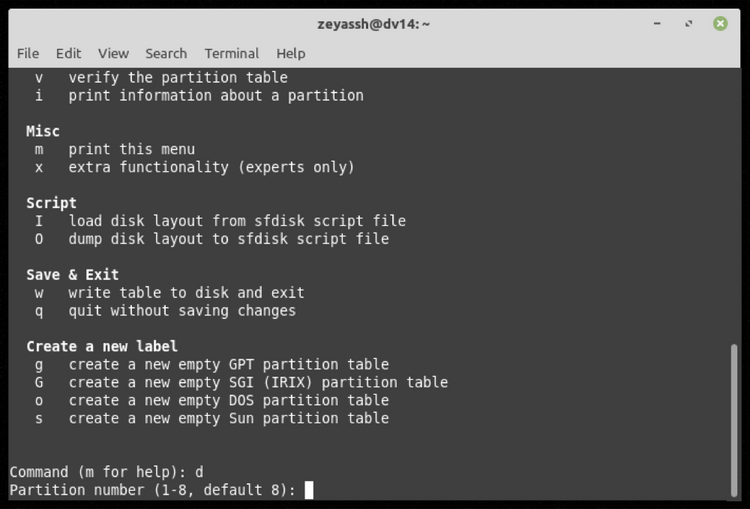
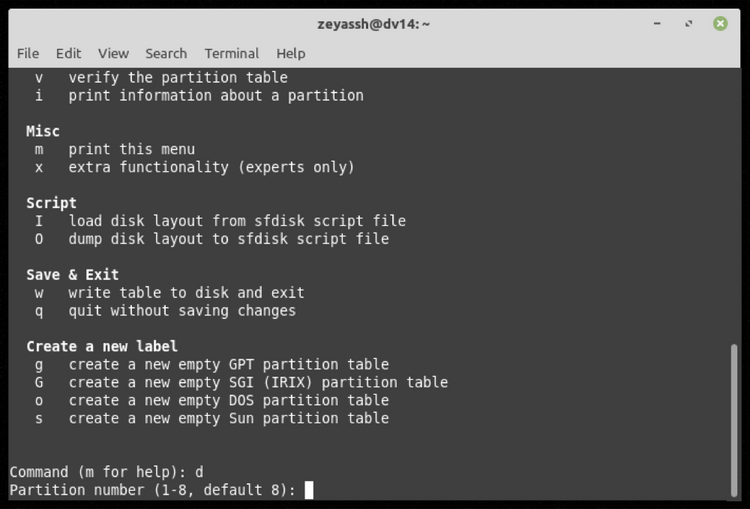
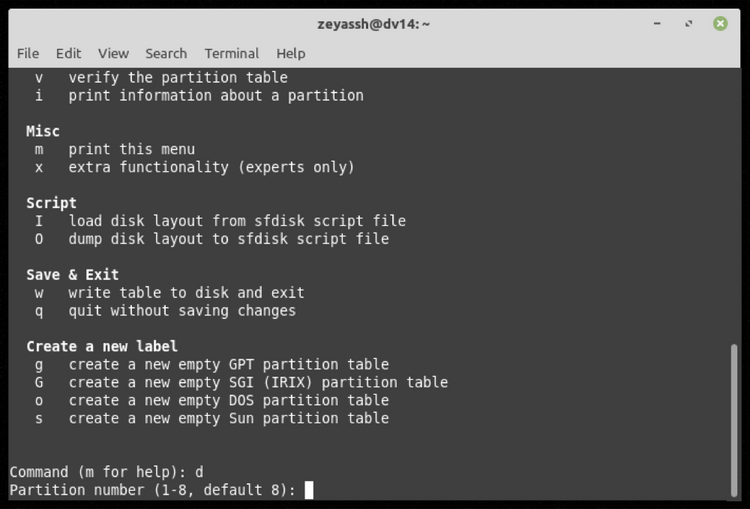
Tùy thuộc vào yêu cầu của bạn, hãy nhập ký tự thích hợp tương ứng với loại phân vùng ở trên và nhấn Enter.
Tiếp theo, bạn cần chỉ định khu vực tại đó bạn muốn phân vùng bắt đầu. Nếu bạn muốn sử dụng giá trị mặc định, hãy nhấn Enter.
Tương tự, bạn cũng phải chỉ định khu vực kết thúc trên đĩa. Nhấn Enter để cho phép phân vùng hoạt động với cài đặt mặc định, nghĩa là sử dụng dung lượng ổ đĩa còn lại. Ngoài ra, để sử dụng một giá trị cụ thể, hãy thêm dấu cộng (+) vào trước số và nhấn Enter.
3.6 Định dạng phân vùng
Cuối cùng, sau khi bạn đã xóa các phân vùng để giải phóng dung lượng ổ đĩa và tạo một phân vùng mới, bạn cần định dạng phân vùng để sử dụng nó.
Ý tưởng đằng sau việc này là xóa các tệp không cần thiết trên phân vùng hoặc sửa các lỗi có thể đã làm hỏng phân vùng và khiến nó không thể truy cập được. Nhưng vì tiện ích fdisk không bao gồm chức năng định dạng phân vùng, chúng ta phải sử dụng một chương trình khác. Trong hướng dẫn này, chúng ta sẽ sử dụng mkfs.
Mkfs hoặc Makes File Systems về cơ bản là một lệnh cho phép bạn xây dựng hệ thống tệp — định dạng phân vùng cho các hệ thống tệp cụ thể — trên Linux. Nó hỗ trợ các hệ thống tệp khác nhau và có một công cụ khác nhau cho từng hệ thống. Vì vậy, tùy thuộc vào yêu cầu của bạn, bạn có thể ra lệnh mkfs sao ho phù hợp.
Ví dụ: để định dạng phân vùng sda6 trên đĩa của bạn ở định dạng ext4, bạn sẽ chạy:
sudo mkfs.ext4 /dev/sda63.7 Ghi các thay đổi phân vùng lên hệ thống
Tất cả các hoạt động quản lý phân vùng mà chúng ta đã thực hiện cho đến thời điểm này chỉ được thực thi bởi fdisk chứ chưa được áp dụng/lưu vào hệ thống tệp.
Vì vậy, ở đây, bạn có hai lựa chọn. Bạn có thể ghi các thay đổi của mình vào đĩa để áp dụng chúng hoặc thoát khỏi fdisk mà không cần lưu các thay đổi. Tùy chọn thứ hai có thể hữu ích nếu bạn vô tình mắc lỗi với một số thao tác phân vùng trong fdisk.
Để ghi các thay đổi của bạn vào đĩa, hãy nhập w và nhấn Enter. Ngoài ra, để thoát khỏi fdisk và hoàn tác các thao tác của bạn, hãy nhập q.
>>> Xem thêm: Sự khác biệt chính giữa JavaScript và Python bạn đã biết?
4. Quản lý các phân vùng Linux với fdisk
Với sự trợ giúp của hướng dẫn này, bạn sẽ có thể quản lý các phân vùng đĩa trong Linux một cách dễ dàng và sau đó có thể khai thác thêm dung lượng lưu trữ, có thể là để cài đặt một hệ điều hành mới, khởi động kép một hệ điều hành khác hoặc cải thiện quy trình quản lý tệp.
Tuy nhiên, nếu bạn mới bắt đầu với Linux, cfdisk là một giải pháp thay thế dễ dàng hơn cho fdisk mà bạn nên xem xét. Về cơ bản, nó là một công cụ đồ họa được thiết kế với giao diện thân thiện với người mới bắt đầu và giúp việc quản lý phân vùng Linux dễ dàng hơn một chút.











Bình luận (0
)